
- •Введение
- •Лабораторная работа № 1
- •1.1. Тема работы: Создание сложных моделей с использованием формул включающих встроенные логические функции - если, и, или и функции счетесли и суммесли.
- •1.3 Варианты заданий:
- •Вариант №5
- •Вариант №9
- •Вариант №10
- •Вариант №11
- •Вариант №12
- •Вариант №13
- •Вариант №14
- •Вариант №15
- •Вариант №16
- •Вариант №17
- •Вариант №18
- •Вариант №19
- •Вариант №20
- •Вариант №21
- •Вариант №22
- •Вариант №23
- •Вариант №24
- •Вариант №25
- •Лабораторная работа №2
- •2.1. Тема работы: Инструменты анализа вариантов. Подбор параметра
- •2.3 Варианты заданий:
- •Вариант 2
- •Вариант 3
- •Вариант 4
- •Вариант 5
- •Вариант 6
- •Вариант 7
- •Вариант 8
- •Вариант 9
- •Вариант 10
- •Вариант 11
- •Вариант 12
- •Вариант 13
- •Вариант 14
- •Вариант 15
- •Вариант 16
- •Вариант 18
- •Вариант 19
- •Вариант 20
- •Вариант 21
- •Вариант 23
- •Вариант 24
- •Вариант 25
- •Лабораторная работа №3
- •3.1. Тема работы: Линейная оптимизационная задача
- •3.3 Математическая модель оптимизационного моделирования
- •3.3.1 Построение математической модели оптимизационной задачи
- •3.3.2 Использование excel для решения оптимизационной задачи
- •Надстройка Поиск решения
- •3.3.3 Решение задачи с помощью надстройки Поиск решения
- •3.3.4 Анализ решения задачи оптимизации
- •3.4 Примеры решения задач оптимизации Планирование производства материалов
- •3.5 Варианты заданий Вариант 1
- •Вариант 2
- •Вариант 3
- •Вариант 4
- •Вариант 5
- •Вариант 6
- •Вариант 7
- •Вариант 8
- •Вариант 9
- •Вариант 10
- •Вариант 11
- •Вариант 12
- •Вариант 13
- •Вариант 14
- •Вариант 15
- •Вариант 16
- •Вариант 17
- •Вариант 18
- •Вариант 19
- •Вариант 20
- •Вариант 21
- •Вариант 22
- •Вариант 23
- •Вариант 24
- •Вариант 25
- •Лабораторная работа №4
- •4.1. Тема работы: Технико-экономические оптимизационные задачи
- •4.2.1 Постановка задачи №1
- •4.2.2.1 Решение задачи линейного программирования графическим способом
- •4.2.1.2 Решение задач линейного программирования симплекс-методом
- •4.2.2 Постановка и решение задачи №2
- •4.2.3 Постановка и решение задачи №3
- •4.2.4 Задача №4
- •Литература
3.3.3 Решение задачи с помощью надстройки Поиск решения
Для того чтобы решить оптимизационную задачу с помощью надстройки Поиск решения необходимо составить математическую модель задачи, а затем подготовить рабочий лист MS Excel — корректно разместить на нем все исходные данные, грамотно ввести необходимые формулы для целевой функции и для других зависимостей, выберать место для значений переменных. А затем правильно ввести все ограничения, переменные, целевую функцию и другие значения в окно Поиск решения.
Большую часть задач оптимизации представляют собой задачи линейного программирования, т. е. такие, у которых критерий оптимизации и ограничения — линейные функции. В этом случае для решения задачи следует установить флажок Линейная модель в окне Параметры поиска решения. Это обеспечит применение симплекс-метода. В противном случае даже для решения линейной задачи будут использоваться более общие (т. е. более медленные) методы.
Поиск решения может работать также и с нелинейными зависимостями и ограничениями. Это, как правило, задачи нелинейного программирования или, например, решение системы нелинейных уравнений. Для успешной работы средства Поиск решения следует стремиться к тому, чтобы зависимости были гладкими или, по крайней мере, непрерывными. Наиболее часто разрывные зависимости возникают при использовании функции ЕСЛИ (), среди аргументов которой имеются переменные величины модели. Проблемы могут возникнуть также и при использовании в модели функций типа ABS (), ОКРУГЛ О И Т. Д.
Решая задачи с нелинейными зависимостями, следует:
• ввести предварительно предположительные значения искомых переменных (иногда легко получить графическое представление решения и сделать приблизительные выводы о решении);
• в окне Параметры поиска решения снять (если установлен) флажок Линейная модель.
Решая задачи целочисленного программирования, не следует забывать также о требованиях целочисленности и булевости.
3.3.4 Анализ решения задачи оптимизации
При необходимости проводится анализ решения. Часто добавляют также представление решения в виде графиков или диаграмм.
Можно получить и отчет о поиске решения. Отчеты бывают трех типов: Результаты, Устойчивость, Пределы. Тип отчета выбирается по окончании поиска решения в окне Результаты поиска решения (рис. 3.3) в списке Тип отчета (можно выбрать сразу два или три типа).
Отчет типа Результаты содержит окончательные значения параметров задачи целевой функции и ограничений.
Отчет типа Устойчивость показывает результаты малых изменений параметров поиска решения.
Отчет типа Пределы показывает изменения решения при поочередной максимизации и минимизации каждой переменной при неизменных других переменных.

Рис. 3.3
3.4 Примеры решения задач оптимизации Планирование производства материалов
Фирма выпускает два типа строительных материалов: А и В. Продукция обоих видов поступает в продажу. Для производства материалов используются два исходных продукта I и II. Максимально возможные суточные запасы этих продуктов производства составляют 7 и 9 тонн соответственно. Расходы продуктов I и II на 1 тонну приведены в таблице:
Исходный продукт |
Расход исходных продуктов, т. (на одну тонну материала) |
Максимально возможный запас, т. |
|
материал А |
материал В |
||
I |
3 |
2 |
7 |
II |
2 |
3 |
9 |
Изучение рынка сбыта показало, что суточный спрос на материал В никогда не превышает спроса на материал А более чем на 1 т. Кроме того, спрос на материал А никогда не превышает 3 т. В сутки. Оптовые цены одной тонны материалов равны: 4000 у.е. для В и 3000 у.е. для А. Какое количество материала каждого вида должна производить фабрика, чтобы доход от реализации был максимальным?
Построение математической модели.
Определим для нахождения, каких величин строится математическая модель, т.е. каковы переменные модели. Пусть x1 – это суточный объем производства материала А, x2 - это суточный объем производства материала В.
Теперь определим цель, для достижения которой из множества всех допустимых значений переменных выбираются оптимальные. Цель фирмы – среди всех допустимых значений x1 и x2 найти такие, которые максимизируют прибыль от производства материалов:
3000 x1+4000 x2®max (4.3)
А теперь определим, каким ограничениям должны удовлетворять переменные модели. Расход исходного продукта для производства обоих видов материала не может превосходить максимально возможного запаса исходного продукта, т.е.
![]() (5.3)
(5.3)
Ограничения на величину спроса на материалы:
![]() (6.3),
(6.3),
т.к. спрос на материал В никогда не превышает спроса на материал А более чем на 1 т.
![]() (7.3),
(7.3),
т.к. спрос на материал А никогда не превышает 3 т.
Объем производства не может быть отрицательным, т.е.
![]() (8.3)
(8.3)
Итак, математическая модель и решение задачи сводится к нахождению значений переменных x1, x2, удовлетворяющих системе ограничений (2)-(7), при которых линейная функция (1) обращалась бы в максимум.
Подготовим рабочий лист Excel для вычислений. Пусть значения x1, x2 хранятся в ячейки В1:В2. А значение функции (1) в ячейке В4. Ячейка В4 содержит формулу =3000*B1+4000*B2. Введем ограничения:
В В6 введем формулу =3*B1+2*B2
В В7 введем формул =2*B1+3*B2
В В8 введем формул =B1-B2.
Выберем в меню Сервис опцию Поиск решения. В диалоговом окне Поиск решения введем в поле Установить целевую функцию значение $В$4 и установим опцию «равной максимальному значению».
В поле Изменяя ячейки необходимо указать адреса ячеек, в которых хранятся изменяемые значения. В нашем случае это ячейки $В$1:$В$2.
Для добавления ограничений необходимо щелкнуть по кнопке Добавить, появится диалоговое окно Добавить ограничение. Введем ограничения аналогично предыдущему примеру. После выполнения всех необходимых операций диалоговое окно Поиск решения примет вид, как показано на рис. 4.3
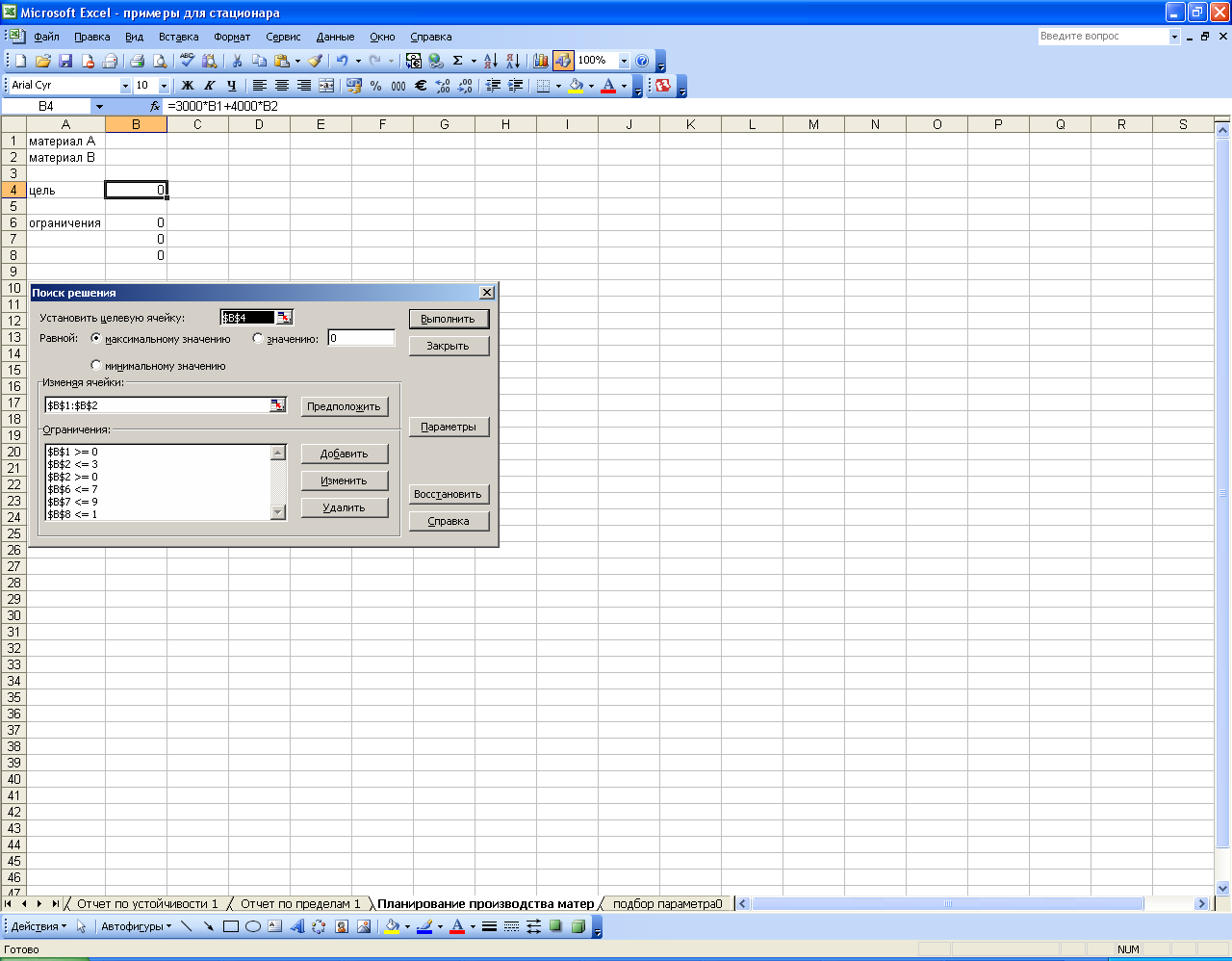

Рис. 4.3
Рис. 5.3
Затем щелкнем по кнопке Параметры и в появившемся диалоговом окне щелкнем напротив опции Линейная модель. Щелкнув по кнопке ОК этого окна мы возвращаемся в предыдущее диалоговое окно и завершаем решение задачи щелчком по кнопке Выполнить. Щелчок по кнопке OK приведет к появлению в ячейке В4 значения целевой функции, а в ячейках В1:A2 — значений переменных x1-x2 при которых целевая функция достигает максимального значения (см. рис. 5.3).
Описание отчетов о решении задачи Планирование производства материалов
• Отчет по результатам (рис. 6.3) — таблица Целевая ячейка выводит сведения о целевой функции; таблица Изменяемые ячейки показывает значения искомых переменных, полученных в результате решения задачи; таблица Ограничения отображает результаты оптимального решения для ограничений и для граничных условий. В поле Формула приведены зависимости, которые были введены в окно Поиск решения, в поле Разница — величины использованного материала. Если материал используется полностью, то в поле Статус указывается связанное, при неполном использовании материала в этом поле указывается не связан. Для граничных условий приводятся аналогичные величины с той лишь, разницей, что вместо величины неиспользованного продукта показана разность между значением переменной в найденном оптимальном решении и заданным для нее граничным условием.

Рис. 6.3
• Отчет по устойчивости (рис. 7.3) — в таблице Изменяемые ячейки приводится результат решения задачи. В таблице Ограничения выводятся значения для ограничений, при которых сохраняется оптимальный набор переменных, входящих в оптимальное решение.

Рис. 7.3
• Отчет по пределам (рис. 8.3) — в отчете показано, в каких пределах может изменяться количество материалов, вошедших в оптимальное решение, при сохранении структуры оптимального решения; приводятся значения переменных в оптимальном решении, а также нижние и верхние пределы изменения значений переменных; здесь также указаны значения целевой функции при выпуске данного типа продукции на верхнем и нижнем пределах.

Рис. 8.3
